细心的用户反馈说自己电脑的显示器在不同接口下,色彩表现差异极大,有时候还会发生惨白的问题,导致显示器无法正常显示,想知道问题出在了哪儿?是显卡还是显示器还是连接线缆出现问题呢?下面,我们一起看看具体解决方法吧。
win8.1 - 14 、除了非常低端的显示器和投影仪还在使用VGA接口外,现在市售的液晶显示均使用HDMI、DP(DisplayPort)和DVI接口了。问题其实也就出在了这儿:HDMI这个非常具有通用协议的接口,已经延伸到电视、电视盒等非电脑设备上,并不像DP和DVI只为电脑服务的;

windows7系统之家 - 15 、所以当电脑使用HDMI接口连接显示器的时候,为了保证兼容性,显卡驱动会以该显示设备最低的标准进行配置,刷新率、色域等都会是最低的那种,也就会出现不同接口下输出画面的差异性了;
windows7 - 1、使用N卡的小伙伴,进入“控制面板-NVIDIA控制面板”(或鼠标右键选择NVIDIA控制面板),找到“更改分辨率”选项,先将“刷新率”调整至最高;
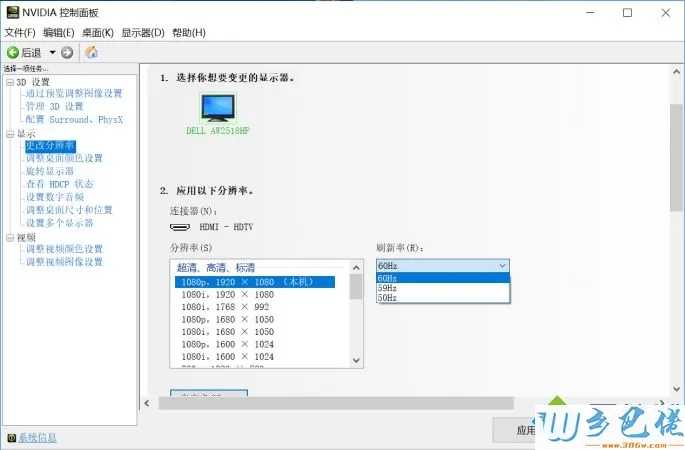
windows8 - 2、然后把“输出动态范围”这项设置从“有限”改为“完全”,这样动态范围就从默认的“16~235”提升到了“0~255”,显示器画面就不会显得苍白;
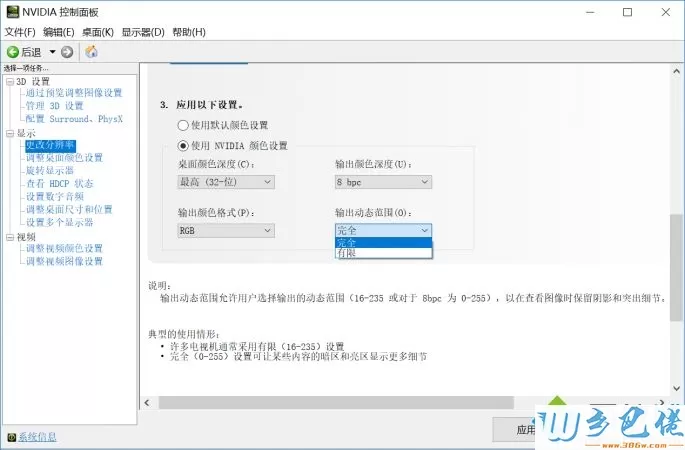
windows10 - 3、至于用A卡的小伙伴,在新版的驱动控制界面找到“像素格式”的选项,把右侧的为当前显示器设置像素范围更改成“RGB 4:4:4 Pixel Format PC Standard(Full RGB)”即可。
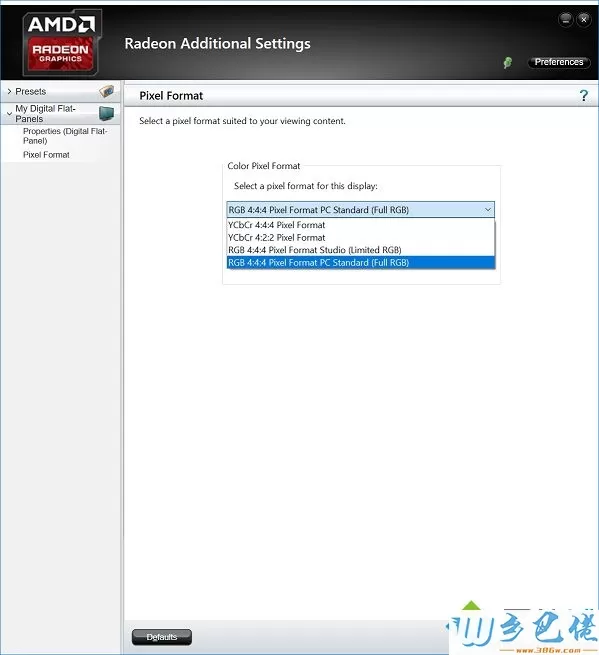
xp系统 - 4、这么设置之后,你的电脑(或笔记本外接)显示器的颜色就会正常许多,下面是对比图:

以上教程就是关于电脑显示器发生惨白的原因及解决方法,下次碰到一样问题时,直接参考教程解决即可。


 当前位置:
当前位置: